|
| 5.2 ARMA2.1(ORCA版) から ARMA3.0 へのアップグレード手順について
|
|
本章では ORCA Edition に特有のアップグレード時の注意点について説明します。
ARMA2.1 の ORCA サーバの状態を ARMA2.1 での最新の状態にアップデートします。ogl-adimin から ORCA サーバを待機状態にした後、以下のコマンドでパッケージのアップデートをおこないます。
|
# apt-get update
| # apt-get install jma-receipt-ogl
|
|
|
パッケージのアップデート終了後、ogl-admin から ORCA サーバを稼働状態にし、日医標準レセプトソフトを起動して下さい。再起動後に以下の手順でマスタの更新をおこなって下さい。
|
|
|
|
[01 医事業務] → [92 マスタ更新]→ [F12 更新]
|
|
| |
|
|
データベースのダンプを作成しバックアップをおこないます。作成先のディレクトリは orca ユーザの書き込み権限が必要です。以下の例では /home/orca/backup.dump にダンプを作成しています。
|
# /usr/sbin/ogl/orcadump-ogl localhost 5432 /home/orca/backup.dump
|
|
|
「ARMA2.2 から ARMA3.0 へのアップデートについて」の手順に従いシステムのアップデートをおこなってください。
設定のアップデートをおこないます。
ogl-admin を起動し 「ORCA 設定」から「サーバの状態設定」を選択します。設定ファイルの想定との違いに対して修正をおこなうかどうか尋ねられた場合は「全差分破棄」もしくは「はい」を選択してください。おおむね以下の質問が表示されます。
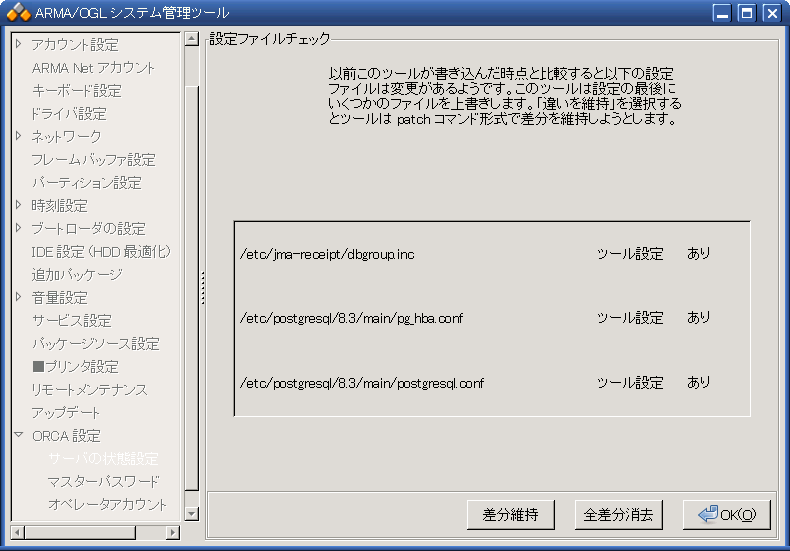
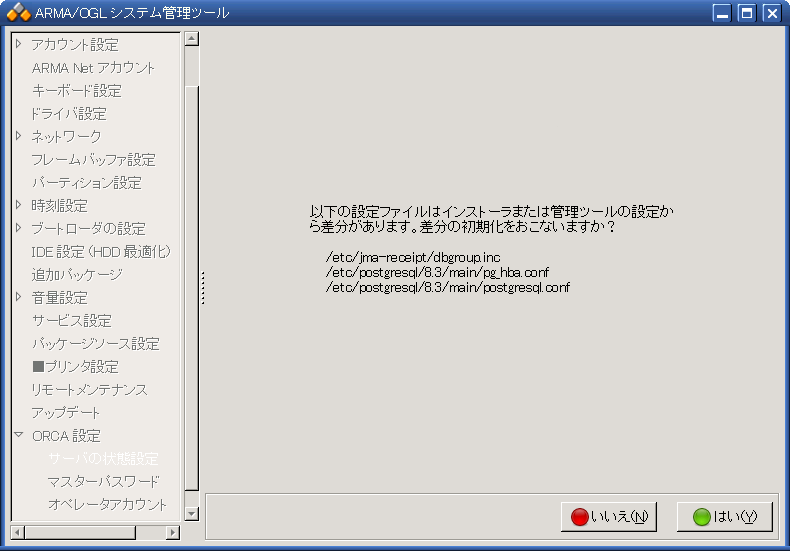
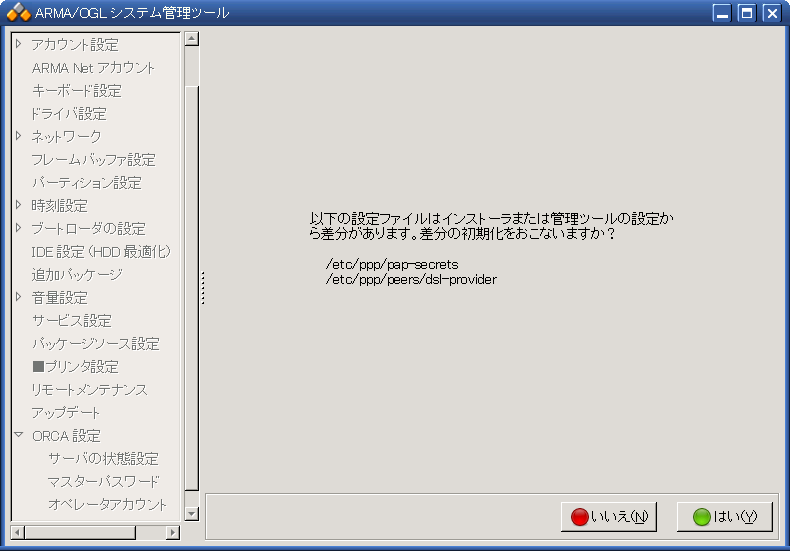
「サーバの状態設定」では「待機」を選択してください。サーバの状態変更が完了しましたら ogl-admin を一旦終了してください。
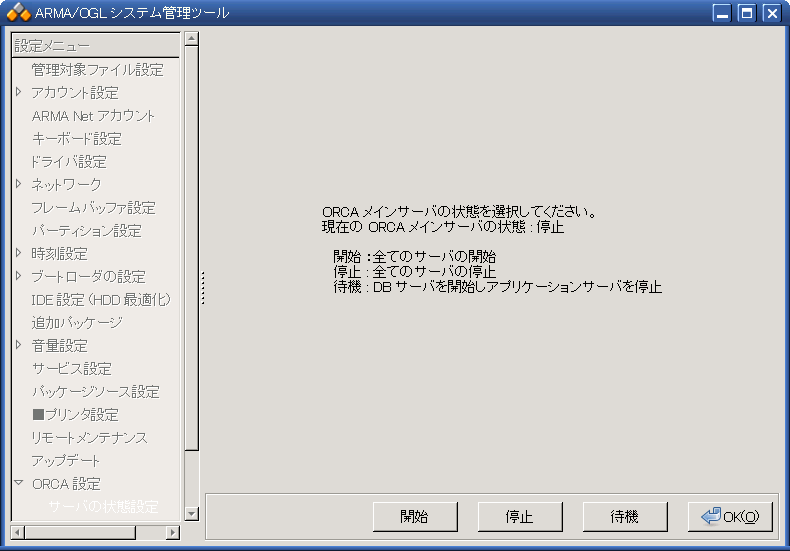
ogl-admin を起動し「ORCA 設定」を選択します。設定ファイルの想定との違いに対して修正をおこなうかどうか尋ねられた場合は「差分破棄」を選択してください。おおむね以下の質問が表示されます。
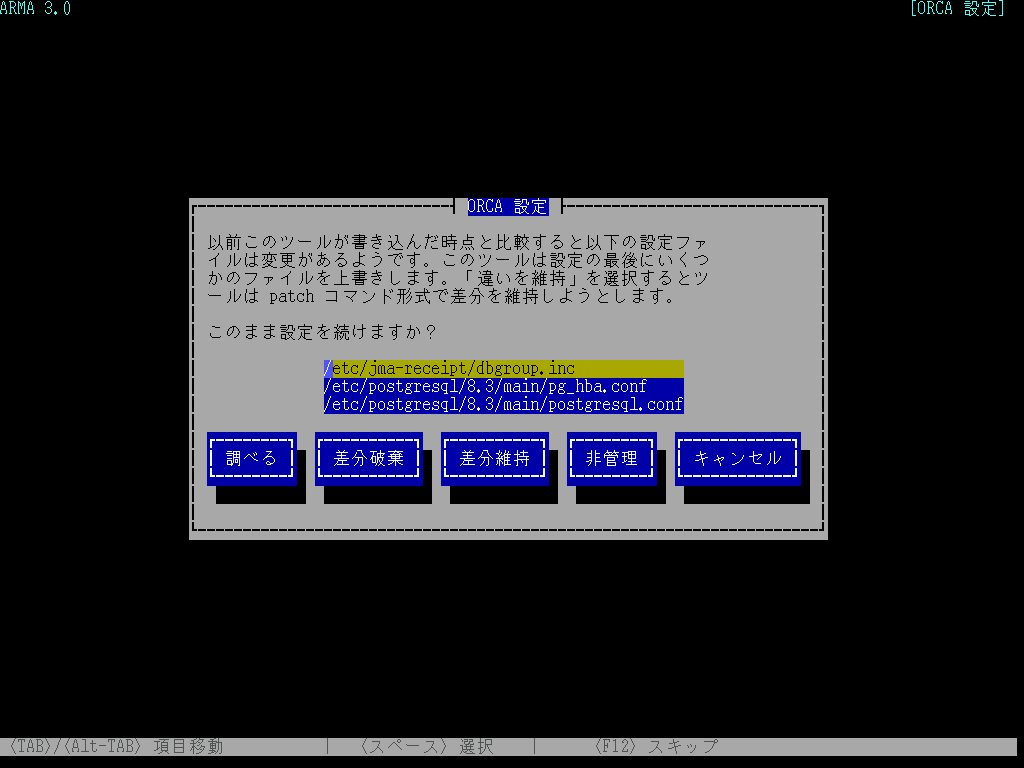
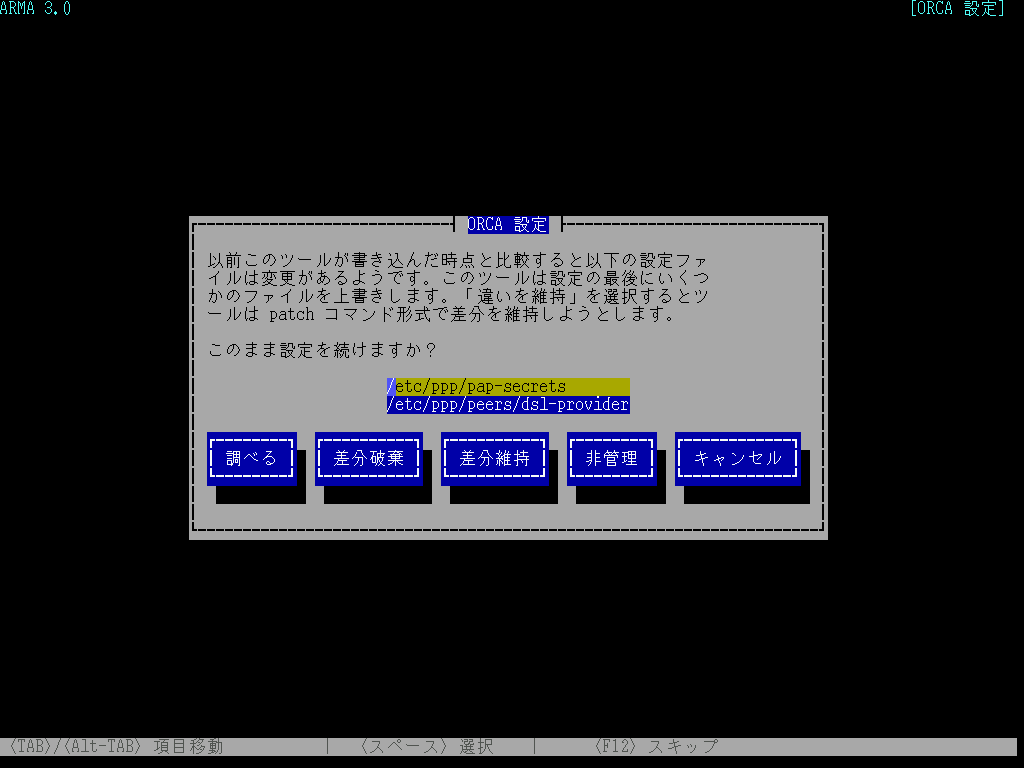
設定変更が終了した場合は次の画面が表示されます。
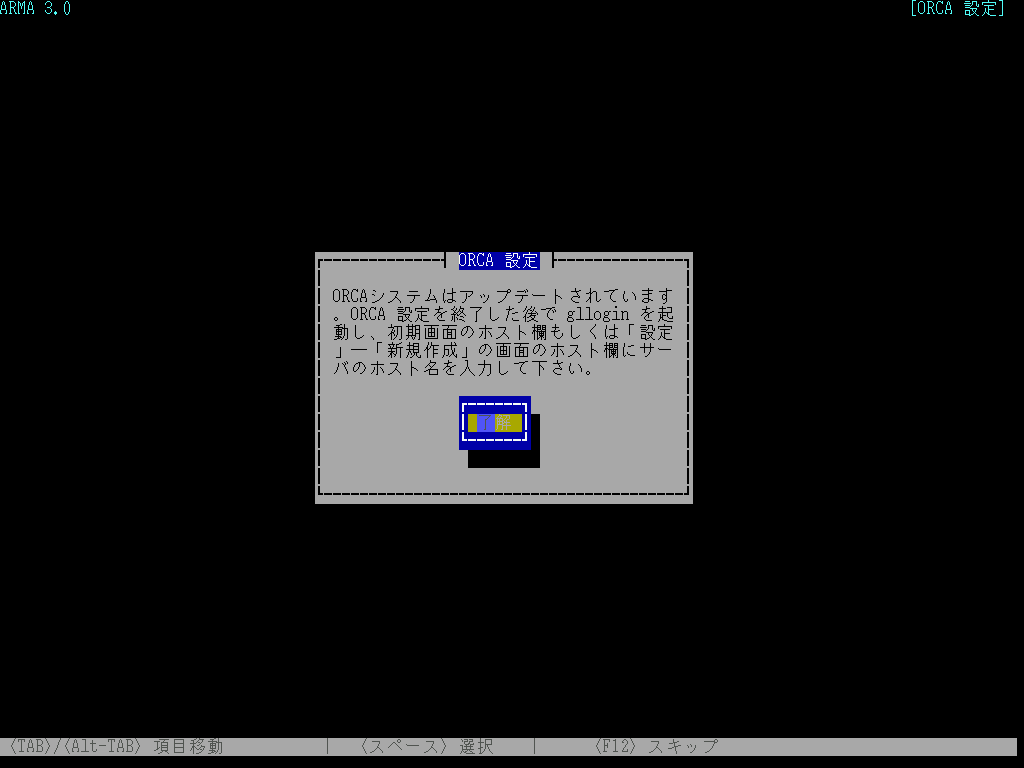
「サーバの状態設定」では「待機」を選択してください。サーバの状態変更が完了しましたら ogl-admin を一旦終了してください。
| |

2台構成で運用している場合は 5432 の個所を 5434 に変更して入力してください。
|
|
アップデートの初期準備で作成したデータベースのダンプからリストアをおこないます。
|
# /usr/sbin/ogl/orcadumpref-ogl localhost 5432 /home/orca/backup.dump
|
|
|
日医標準レセプトソフトバージョン 4.3 のデータベースをバージョン 4.4 用に構造変更をおこないます。質問には y を入力します。
|
# /usr/lib/jma-receipt/bin/jma-receipt-db-setup.sh
| version 4.4.0 データベース構造変更処理を行います。
| よろしいですか? (y/n)
|
|
|
処理が正常終了した場合は以下のメッセージが出力されます。
構造変更をおこなったデータベースの整合性を確認します。
|
# cd /home/orca/jma-receipt-dbscmchk
| # ./jma-receipt-dbscmchk.sh
|
|
|
以下のように出力された場合はデータベース構造変更が正常終了しています。そうでない場合は ARMA Net サポートまでお知らせください。
|
現在のスキーマバージョンは4.4.0 (pg8.3)です。
| スキーマの整合性をチェックします。
|
| ......................................
| ......................................
| ......................................
| --------------------------------------------------------
|
| データベースの整合性チェックは正常に終了しました。
|
| --------------------------------------------------------
|
|
|
ogl-admin を起動し、ORCA サーバを起動します。「ORCA設定」→「サーバの状態設定」→「開始」を選択しください。以上で ORCA サーバのアップデートが完了です。
| |

ここでは 2台構成で運用している場合でも 5432 のまま入力してください。
|
|







